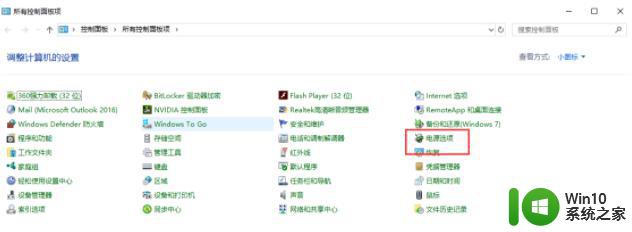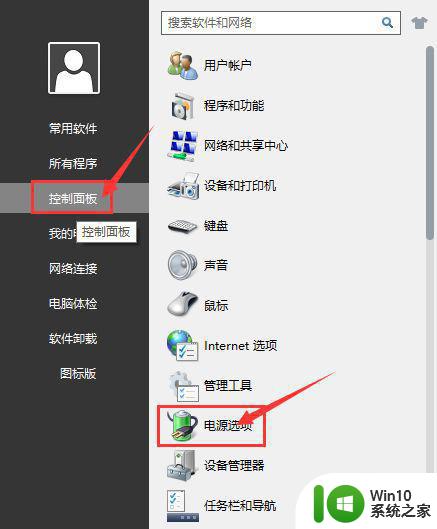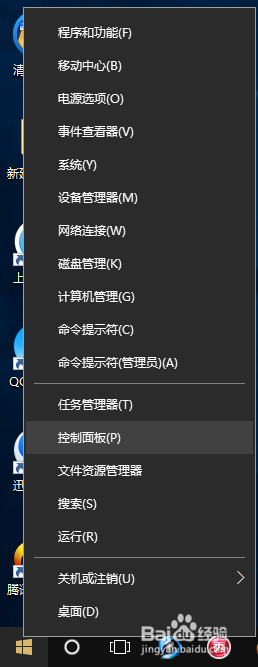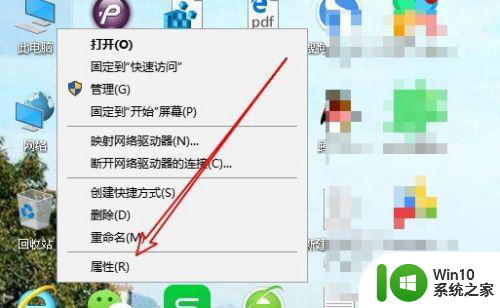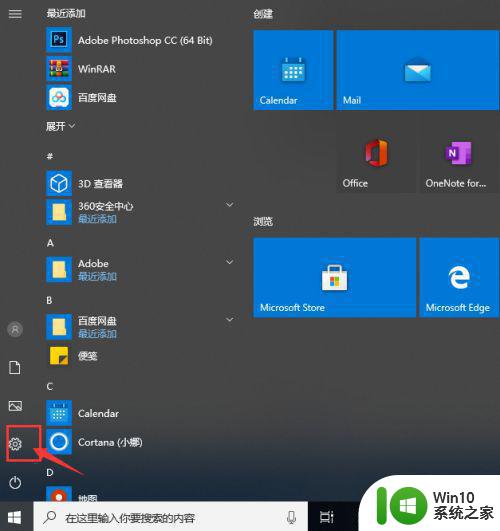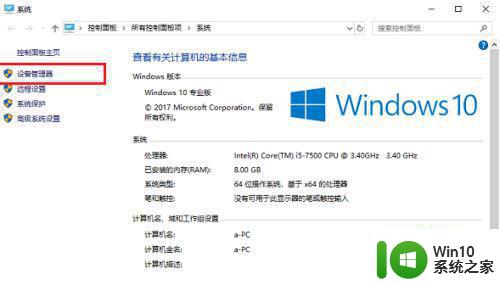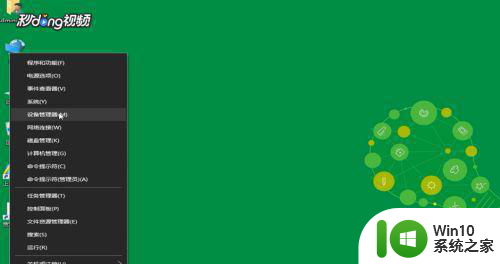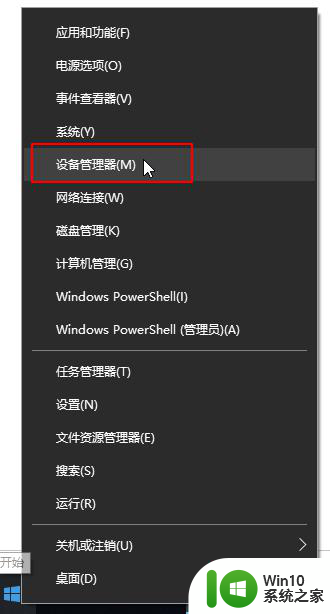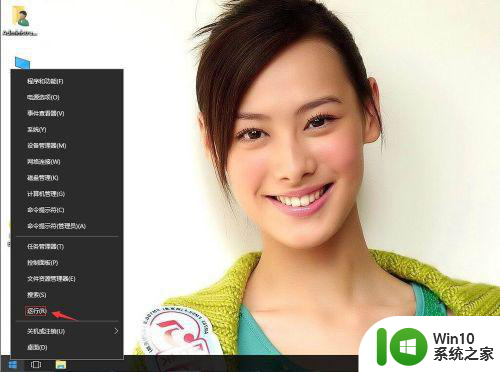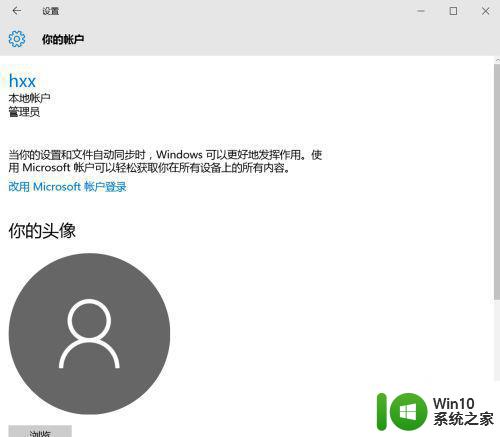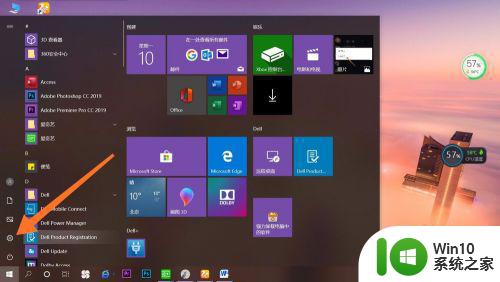拯救者r7000win10系统更新了后有半分钟散热器声音很大如何解决 拯救者r7000win10系统更新后散热器声音很大怎么办
拯救者r7000win10系统更新后,有用户反映在使用过程中散热器会发出很大的声音,影响了使用体验,这种情况可能是由于系统更新后导致CPU负载增加,造成散热器工作更加频繁,从而产生噪音。为了解决这个问题,可以尝试清理散热器和风扇,确保散热系统正常运转,或者调整系统设置减少CPU负载,以降低散热器的工作频率,从而减轻噪音。如果问题仍然存在,建议联系售后服务或专业维修人员进行检修。
具体方法:
1、点击开始菜单,找到控制面板按钮并点击,弹出右侧菜单栏,找到电源选项,如下图所示:
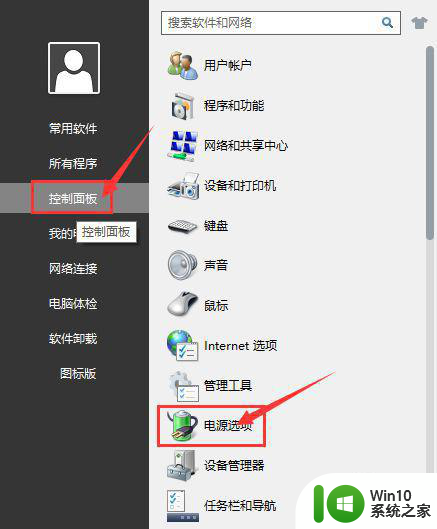
2、点击电源选项,弹出电源选项设置面板,如下图所示:
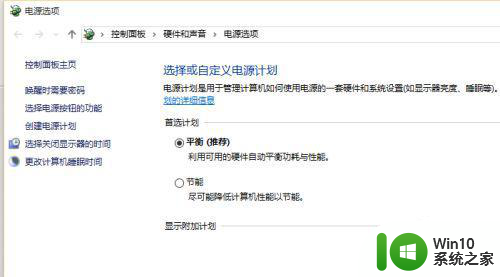
3、右侧有两个选项:平衡或节能,大家可以根据自己的使用情况选择,一般默认平衡就可以,我在这里就选择平衡选项,然后点击这个选项后面的“更改计划设置“,如下图所示:
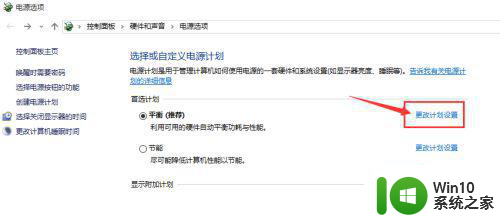
4、点击这个选项后面的“更改计划设置”后,弹出编辑计划设置窗口,然后找到“更改高级电源设置”选项并点击,如下图:
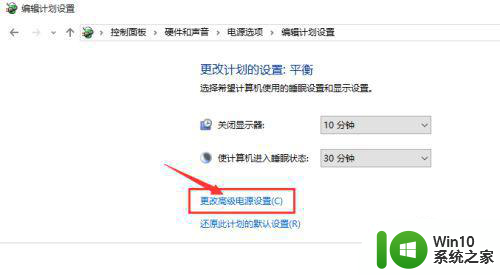
5、这时候,左侧弹出电源选项设置面板,找到处理器电源管理-系统散热方式,将系统散热方式更改为“被动”,点击确定就可以了,如下图:
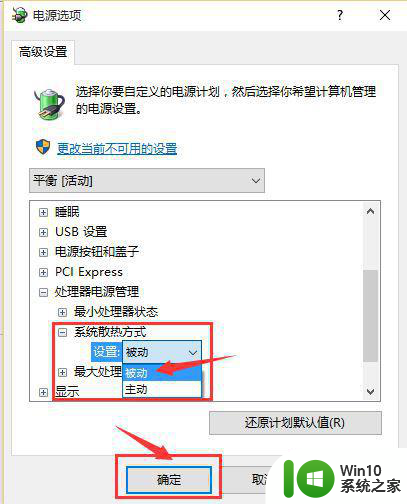
以上就是拯救者r7000win10系统更新了后有半分钟散热器声音很大如何解决的全部内容,有出现这种现象的小伙伴不妨根据小编的方法来解决吧,希望能够对大家有所帮助。